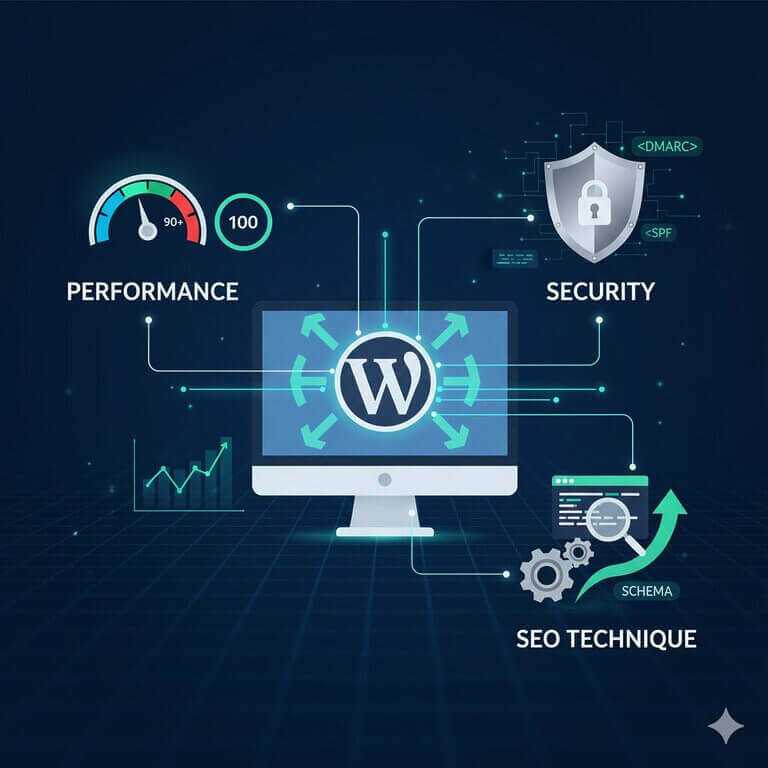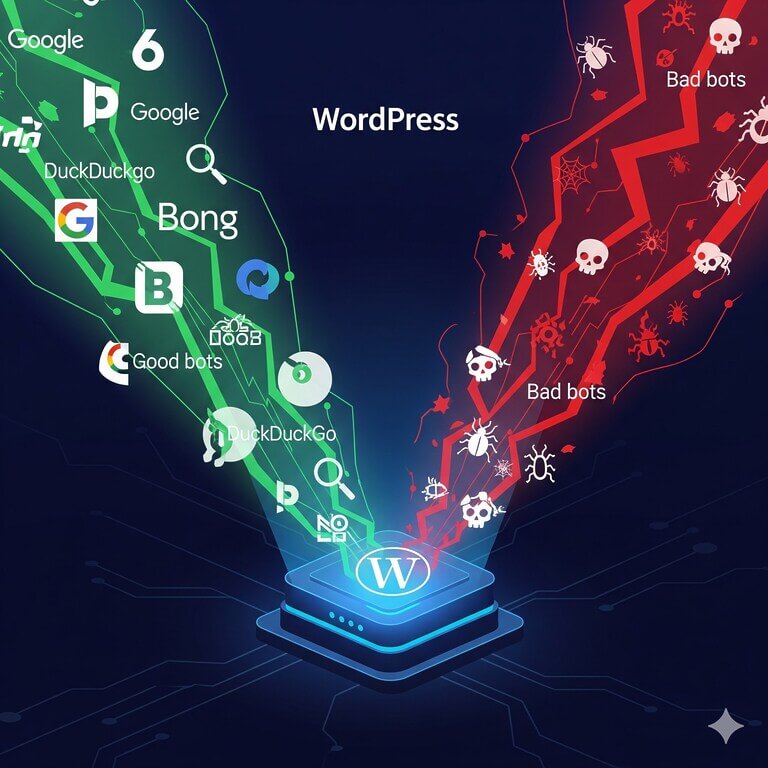Rien que le titre devrait toucher certain d’entre vous. Cela des années que je travaille avec Prestashop ( depuis la version 1.3 pour être précis), des années que des personnes viennent vers moi pour me dire que tel ou tel module ne fonctionne pas. Si au début je travaillais relativement à l’aveugle, je ne jugeais pas le travail des autres, mais aujourd’hui je suis forcé de constater que beaucoup de personnes se disent être Webmaster , mais n’ont jamais posé les yeux sur du PHP et n’ont aucune notion de « class » ou même de conséquences. Ils installent Prestashop et surtout des modules sans ce soucier si cela convient ou pas.
La procédure pas à pas
Le fameux problème de version
Avant de vouloir mettre en place Prestashop 1.7, il est bon de vérifier si votre serveur mutualisé peux faire fonctionner Prestashop avec la bonne version de php. PrestaShop a besoin de la configuration de serveur suivante pour fonctionner:
Système: Unix, Linux
Serveur Web: Apache Web Server 2.2 ou toute version ultérieure.
PHP: Je vous recommande PHP 7.2.28 ou version ultérieure.
MySQL: 5.6 minimum, une version récente est toujours recommandée. Surtout que la base de données est toujours un point IMPORTANT!!!
RAM du serveur: plus il y en a mieux c’est. Je vous recommande d’avoir l’allocation de mémoire gèré par votre HTaccess ( memory_limit) au minimum 256M.
il est normal que les versions de PHP de votre hébergeur évoluent, pour des raisons de fonctionnalité et de sécurité.
Regarder le tableau ci-dessous.
Même si votre version de Prestashop ce situe dans une partie en rose , il est possible de faire fonctionner votre boutique avec quelques ajustement.
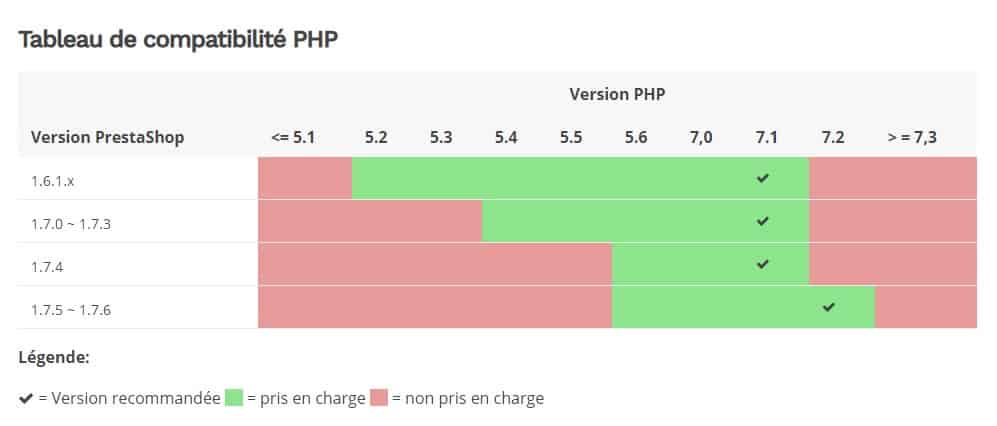
Comme vous pouvez le constater cela n’est pas très compliqué de se rendre compte que chaque version à ces préférences.
Les extensions recommandées
Par défaut PHP active un certain nombre de ces extensions, mais il en existe certaines qui ne sont activé que sur demande ( suivant votre hébergeur) ne pas les avoir serait impensable .
- cURL . L’ extension URL client est utilisée pour télécharger des ressources distantes telles que des modules…
- DOM . L’ extension DOM est nécessaire pour analyser les documents XML. PrestaShop l’utilise pour diverses fonctionnalités, comme le localisateur de magasin. Il est également utilisé par certains modules.
- GD . L’ extension GD est utilisée pour créer des vignettes pour les images que vous téléchargez.
- Intl . L’ extension Internationalisation est utilisée pour afficher des données localisées, telles que des montants dans différentes devises.
- Zip . L’ extension Zip est utilisée pour développer des fichiers compressés tels que des modules et des packages de localisation.
La base de donnée sera une version MySQL: 5.6 ou plus récente.
dernier détaille technique :
RAM du serveur: Plus il y en a, mieux c’est. je vous recommande de définir l’allocation de mémoire par script si cela est possible ( memory_limit) à un minimum de 512 MO. Contrôlez si votre hébergement en comporte suffisamment
Le fichier « php.ini » peux vous aider à maintenir un niveau de performance suffisant
Installer prestashop 1.7 maintenant
On peut maintenant passer à l’installation de Prestashop, je vais vous épargner ce chapitre, trop repris partout sur le web.

Enfin prête ma boutique ?
C’est maintenant qu’on voit.
Il y a maintenant, des choses à faire dans un ordre précis.
En premier lieu avant même de placer votre logo sur la boutique ou de choisir un thème, il faut se placer en mode maintenance ( travail et pas en vente).
Je vous indique pour cela aller dans (Paramètre de la boutique –> paramètre généraux —-> onglet maintenance). Placer le mode maintenance, ajoutez votre « IP » et rectifier le petit texte personnalisé pour annoncer votre arriver ou justifier pourquoi on ne voit rien.
Par conséquent faites immédiatement un clic droit sur le message » voir ma boutique » et ouvrer le front office dans un nouvel onglet. Ce second onglet devra vous montrer une boutique saine. De base quelques articles et trois catégories sont en place.
Premier mode « DEBUG » prestashop
Un petit tour dans les paramètres avancés dans le chapitre performance.
Placer le curseur marquer CACHE sur « NON »
Compilation Template sur « FORCE COMPILATION »
clic sur » Enregistrer »
Désactiver les modules non développés par PrestaShop sur « NON »
Désactiver toutes les surcharges sur « NON »
Mode debug sur « OUI » et encore un clic sur » Enregistrer »
Pour la première fois cette manipulation vient de placer votre site en mode « debug » aussi appeler mode « DEV ».
À présent passer sur l’onglet de front office et promenez vous dans votre boutique, afficher les pages des catégories, du panier, de la connexion, du Sitemap etc.
D’ailleurs, vous ne devriez pas voir de problème lié au fonctionnement ici.

D’ailleurs si à ce stade rien est à faire vous partez déjà avec un bon départ.
Prestashop « cleaner »
vous pouvez maintenant retirer le mode « DEBUG » en plaçant le curseur sur « NON ». Il s’agit maintenant de faire appel à un module développé par Prestashop: » PrestaShop Cleaner », car il vérifie et répare les problèmes d’intégrité fonctionnelle et supprime les données par défaut (produits, commandes, clients) …
Prestashop fournit un module de nettoyage pour votre boutique.
Il faut l’installer via la page « » Modules du back office.
Recherchez le module “PrestaShop Cleaner” puis cliquer sur le bouton “installation”.
Bref, non seulement c’est plus rapide, il semble aussi qu’il soit très efficace.
Disponible gratuitement
Ce module vous permet d’effacer d’un coup toutes les données de démo.
ATTENTION c’est définitif.
Ce module n’est pas compatible avec le « multistore »…
Enfin prêt pour mon thème Prestashop
Préparer l’arrivée de votre thème pour Prestashop.
C’est sur une base comme celle ci que l’on peu installer le thème choisi et les modules adaptés. mais cela est un autre chapitre.
. à suivre……